Microsoft-Office-Tipp
Silbentrennung bei Bindestrichen verhindern
Der »geschützte Bindestrich«
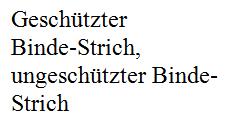
Oft möchte man Silbentrennung, genauer Worttrennung verhindern, damit Wörter wie H-Milch, D-Zug, T-Mobile, Herz-Ass nicht getrennt werden, wenn sie am rechten Rand stehen, obwohl die automatische Silbentrennung aktiviert ist (Extras, Sprache, Silbentrennung, automatische Silbentrennung). Wie verhindert man in Word, dass Bindestriche in Ausdrücken mit Bindestrichen dafür genutzt werden, das Wort dort zu trennen? Dafür gibt es mehrere Verfahren.
• Man verwendet statt des normalen Bindestrichs – dem »Minus« rechts neben dem Punkt auf der deutschen Tastatur – einen »geschützten« Bindestrich. Dazu tippt man nicht nur einfach - sondern Strg+Umschalttaste+Bindestrich. (Umschalttaste = Shift = Hochstellen = Großbuchstaben; Strg = Ctrl, bei mir mit dem Fraktur-Treiber, neuer hier im Blog, ist es Strg+Alt+U). Das Wort wird dann dort nicht getrennt. Dem geschützten Bindestrich sieht man nicht an, dass er geschützt ist. Es erscheint ein ganz normaler Bindestrich. Erst wenn man auf »¶ einblenden« stellt, sieht man die geschützten Bindestriche in der Länge von Gedankenstrichen. Inhaltlich bleiben sie jedoch normale Bindestriche.
Nicht verwechseln mit dem (in der Zeile) unsichtbaren »weichen Trennzeichen« (»soft hyphen«).
· Hat man den Trick vergessen, so klappt auch eine andere Methode, jedenfalls, wenn nicht zu viele störende Trennungen passieren. Man markiert das unerwünscht getrennte Wort und stellt die Sprache auf, sagen wir, Zulu (oder »keine Überprüfung«). Schon scheut sich Word dieses fremde Wort zu trennen.
· Man kann auch den ganzen Absatz markieren und über Format, Absatz, Textfluss, ausnahmsweise »keine Silbentrennung« einstellen. Das ist am wenigsten elegant.
Es gibt ein geschütztes Leerzeichen, in Word mit Strg+Umschalttaste+Leertaste zu erreichen (bei meinem Fraktur-Treiber mit AltGr+Leertaste). Mehr siehe Links unten.
Möchte man im Gegenteil Word zu Trennungen anregen – besonders bei Wortzusammensetzungen zögert Word da gern, und besonders bei Wortzusammensetzungen ist das dann dumm! – so fügt man eine »weiches Trennzeichen« (soft hyphen) ein. Dafür tippt man Strg+das Minuszeichen ganz rechts im Ziffernblock. Im Text erscheint nichts, außer es wird dort tatsächlich getrennt. Die Trennung erfolgt dann allerdings auch bei abgeschalteter automatischer Silbentrennung. Schaltet man auf »¶ einblenden«, so sieht man ein ¬ (oder mehrere, wenn man ungläubig mehrmals ein weiches Trennzeichen eingetippt hat). Selbst in HTML kann man versuchen, weich zu trennen und »­« einzusetzen; manche Browser trennen dann. (Sie können das probieren, indem Sie diese Seite in einem verkleinerten Fenster betrachten, und es immer schmäler machen. Das zweite Wort »Wortzusammensetzungen« in diesem Absatz ist voller weicher Trennzeichen. Ein besseres Beispiel bei Self-HTML, dort mehr Einzelheiten.)
Kommentare und Danksagungen an Fritz@Joern.De
Wikipedia über den geschützten Bindestrich
Wikipedia über das weiche Trennzeichen
Wikipedia über das geschützte Leerzeichen
Interessant auch das Thema Leerzeichen vor Satzzeichen
Eine Liste von Word-Tastenkombinationen finden Sie auf http://www.wbrnet.info/db/5303.html
Zurück zu den Tipps
Zurück »in die Heimat«
Stand 10. 11. 15